|
■ |
1-多文件多表自动粘贴 |
|
|
说明:将来自多个工作簿的工作表,按工作表名称分别列示于几张新的工作表中 |
|
举例:现有文件甲中包括工作表A/B/C,文件乙中包括工作表A/C,文件丙中包括工作表B/C,我们要对其中的A和B分别列示: |
|
操作:
1.点击软件界面左下角的【多合一】字样,使之变成绿色;
2.点击文件夹浏览图标 ,选择文件甲、乙、丙所在的目录,点击后将列出该目录(含子目录)下所有的EXCEL文件; ,选择文件甲、乙、丙所在的目录,点击后将列出该目录(含子目录)下所有的EXCEL文件;
3.请在软件界面输入【A/B】 (以反斜杠分隔不同的工作表),汇总精灵将自动生成两张新表:A和B (以反斜杠分隔不同的工作表),汇总精灵将自动生成两张新表:A和B ,A中列出了文件甲、乙中所有A的明细,B中列出了文件甲、丙中所有B的明细。 ,A中列出了文件甲、乙中所有A的明细,B中列出了文件甲、丙中所有B的明细。 |
|
重要:1.请根据实际选择标题行 ,只有标题行以下的行才会自动贴入新表中。 ,只有标题行以下的行才会自动贴入新表中。 |
|
2.为清晰指明各明细来自于哪个文件,可以选择来源 。 。 |
|
■ |
2-多文件多表汇总 |
|
|
说明:将来自多个工作簿的工作表,按工作表名称分别进行汇总 |
|
举例:现有文件甲中包括工作表A/B/C,文件乙中包括工作表A/C,文件丙中包括工作表B/C,我们要对其中的A和B进行汇总: |
|
操作:
1.点击软件界面左下角的【多合多】字样,使之变成绿色;
2.点击文件夹浏览图标 ,选择文件甲、乙、丙所在的目录,点击后将列出该目录(含子目录)下所有的EXCEL文件; ,选择文件甲、乙、丙所在的目录,点击后将列出该目录(含子目录)下所有的EXCEL文件;
3.请先在文件列表中勾选中文件甲、文件乙和文件丙;
4.在软件界面输入【A/B】 (以反斜杠分隔不同的工作表),汇总精灵将自动生成两张新表:A_汇总和B_汇总 (以反斜杠分隔不同的工作表),汇总精灵将自动生成两张新表:A_汇总和B_汇总 |
|
重要:由于文件甲是被选中的第一个文件,汇总精灵将以此为模板,请确保文件甲的A和B中将汇总的数字已设置为斜体后保存关闭! |
|
■ |
3-单文件多表自动粘贴 |
|
|
说明:将来自一个工作簿的多张工作表的明细逐行列示于一张新的工作表中 |
|
举例:现有文件甲中包括工作表A/B/C,我们要将其中的A和B的内容列示于一张工作表中: |
|
操作:
1.点击软件界面左下角的【多合一】字样,使之变成绿色;
2.点击文件夹浏览图标 ,选择一个待处理的的EXCEL文件; ,选择一个待处理的的EXCEL文件;
3.勾选要自动粘贴明细的工作表A、B;
4.点击【确定】按钮,汇总精灵将自动生成新表(以“明细 ”+生成时刻字样开头): 文件甲中A和B的明细。 文件甲中A和B的明细。 |
|
重要:1.请根据实际选择标题行 ,只有标题行以下的行才会自动贴入新表中。 ,只有标题行以下的行才会自动贴入新表中。 |
|
2.为清晰指明各明细来自于哪个文件,可以选择来源 。 。 |
|
■ |
4-单文件多表汇总 |
|
|
说明:将来自一个工作簿的多张工作表,以选中的第一张工作表为模板,进行汇总 |
|
举例:现有文件甲中包括工作表A/B/C,我们要对其中的B和C进行汇总: |
|
操作:
1.点击软件界面左下角的【多合多】字样,使之变成绿色;
2.点击文件夹浏览图标 ,选择一个待处理的的EXCEL文件; ,选择一个待处理的的EXCEL文件;
3.勾选要自动粘贴明细的工作表B、C;
4.点击【确定】按钮,汇总精灵将自动生成新表(以“汇总 ”+生成时刻字样开头): ,新表对文件甲中工作表B和C进行了汇总。 ,新表对文件甲中工作表B和C进行了汇总。 |
|
重要:由于B是被选中的第一张工作表,汇总精灵将以此为模板,请确保B表中将汇总的数字已设置为斜体后,保存文件甲关闭! |
|
■ |
5-单文件分表多存 |
|
|
说明:将来自一个工作簿的多张工作表,逐一存为多个EXCEL文件 |
|
举例:现有文件甲中包括工作表A/B/C,我们要对其中的B和C进行汇总: |
|
操作:
1.点击文件夹浏览图标 ,选择一个待处理的的EXCEL文件; ,选择一个待处理的的EXCEL文件;
2.在工作表列表框中,勾选要存为文件的工作表A、B、C;
3.点击 图标,汇总精灵将在文件甲所在位置生成一个同名目录,在其中按生成时间建立文件夹,并生成三个EXCEL文件: 图标,汇总精灵将在文件甲所在位置生成一个同名目录,在其中按生成时间建立文件夹,并生成三个EXCEL文件: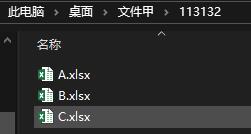 ,文件A.xlsx中包含了工作表A、文件B.xlsx中包含了工作表B、文件C.xlsx中包含了工作表C。 ,文件A.xlsx中包含了工作表A、文件B.xlsx中包含了工作表B、文件C.xlsx中包含了工作表C。 |
|
重要:无 |
|
|

![]() ,选择文件甲、乙、丙所在的目录,点击后将列出该目录(含子目录)下所有的EXCEL文件;
,选择文件甲、乙、丙所在的目录,点击后将列出该目录(含子目录)下所有的EXCEL文件; 。
。![]() ,选择文件甲、乙、丙所在的目录,点击后将列出该目录(含子目录)下所有的EXCEL文件;
,选择文件甲、乙、丙所在的目录,点击后将列出该目录(含子目录)下所有的EXCEL文件;![]() (以反斜杠分隔不同的工作表),汇总精灵将自动生成两张新表:A_汇总和B_汇总
(以反斜杠分隔不同的工作表),汇总精灵将自动生成两张新表:A_汇总和B_汇总![]()
![]() ,选择一个待处理的的EXCEL文件;
,选择一个待处理的的EXCEL文件;![]() 文件甲中A和B的明细。
文件甲中A和B的明细。 。
。![]() ,选择一个待处理的的EXCEL文件;
,选择一个待处理的的EXCEL文件;![]() ,选择一个待处理的的EXCEL文件;
,选择一个待处理的的EXCEL文件;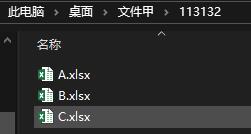 ,文件A.xlsx中包含了工作表A、文件B.xlsx中包含了工作表B、文件C.xlsx中包含了工作表C。
,文件A.xlsx中包含了工作表A、文件B.xlsx中包含了工作表B、文件C.xlsx中包含了工作表C。